win11如何开启管理员权限 win11如何开启管理员权限方法介绍
更新日期:2022-12-01 17:01:01来源:互联网
win11如何开启管理员权限呢这个问题可能有用户们不知道怎么操作,其实一般来说用户们创建了账户后是没有管理员的权限,这个时候用户可以通过特殊的方法让用户账户获得权限从而就能控制系统的功能,下面就是关于win11如何开启管理员权限方法介绍的内容,按照此方法就可以帮助用户们解决开启权限的问题。
win11如何开启管理员权限
方法一:
1、首先按下键盘上的“win+r”组合键打开运行。
2、接着在弹出的运行框中输入“gpedit.msc”,按下回车确定。
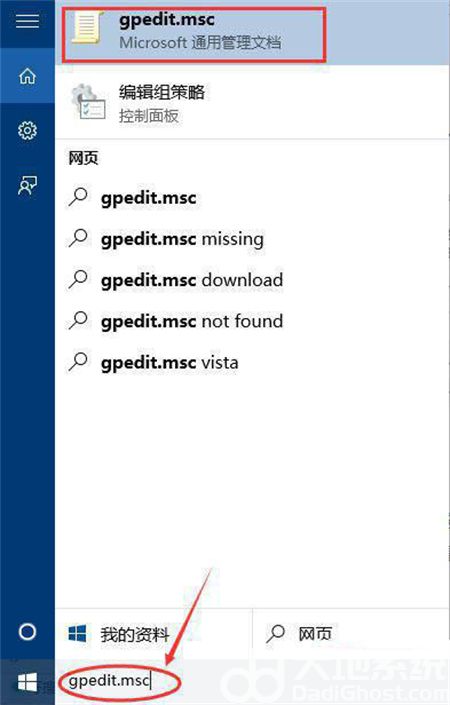
3、在组策略编辑器中依次进入“计算机配置->Windows设置->安全设置->本地策略->安全选项”。
4、进入安全选项后双击右侧的“管理员账户状态”。
5、在管理员账户状态中,勾选“以启用”,再点击下方“确定”保存即可获得管理员权限。
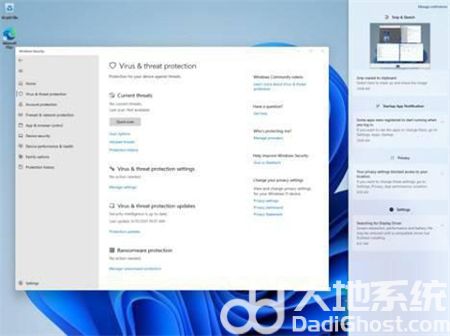
方法二:
1、击开始菜单,选择“设置”。
2、在设置窗口中,打开“帐户”。
3、进入帐户窗口后,切换至“家庭和其他用户”项,点击其他用户下的本地帐户→更改帐户类型。
4、最后将本地帐户设置为管理员并确定生效即可。
猜你喜欢的教程
标签

